M1 Pro搭載16インチMacBook Proが着弾してからと言うもの、その美しさと高性能さに背筋を正しながらMacを触っている10maxです。こんばんは。
こういうガジェットの開封や使用開始の時期って毎度ある程度は緊張するのですが、今回はとりわけ30万円超の代物。そりゃあ緊張もするってもんですよ、奥さん。実際、予約注文時には11月15日以降に届く予定だったのが、何と1週間も早い11月8日に届き、心構えが出来ておらず当日開封出来なかったほどです。
おはようございます☂️
昨日届いた #MacBookPro ですが、魔がさして晩酌してしまい開封する勇気を失ってこの状態のまま寝てしまったチキン野郎です🐔昼頃雨が上がったら、年末調整の書類出しに久々に出社しようかな🚃
1日適度に頑張りましょ〜٩( ‘ω’ )و pic.twitter.com/ezWBFV0b1r
— 10max🇻🇳 | 旅とベトナム (@10max) November 8, 2021
それからようやく10日間ほど使用しましたので、初期インプレッションをお届けしたいと思います。
- おさらい:MacBook Pro (M1 Pro)の進化ポイント
- 今回購入したMacBook Proのモデル・構成
- 16インチMacBook Pro (M1 Pro)の外観・サイズ・カラー
- 16インチMacBook Pro (M1 Pro)の電源まわりの進化
- M1 Proの恩恵でバッテリー駆動時間超絶改善
- 拡張性 – SDXCカードスロットはやっぱり最高
- 16インチLiquid Retina XDRディスプレイは溜息が出る程美しい
- M1 Pro搭載MacBook Proのスピーカー音質が凄い
- M1 Proチップは想像以上にハイパフォーマンス
- まとめ:M1 Pro/Max搭載MacBook Proは「全部入り」を超えてきた
おさらい:MacBook Pro (M1 Pro)の進化ポイント
結論から申し上げると、これまで旧母艦のMacBook Pro (15-inch, Mid 2010)が瀕死状態になるまで買い控えしていた理由が以下の通り全て解決・改善されたため、何の文句も付けようのない一台であると思えました。
- SDカードスロット復活
- Touch Barから物理ファンクションキーへの回帰
- MagSafe電源ポート復活
- USB/ThunderboltポートがThunderbolt 4/USB 4(最大40Gb/s)に進化
- 新世代Appleシリコン(M1系)採用
そして、最後のまとめで触れますが、これらのスペック上の「全部入り」に留まらない「感性に訴える魅力」を携えてきた、とも感じています。その辺りも含めて、以下実機使用インプレッションを交えつつ詳しくレビューしていきたいと思います。
※以下ディスプレイサイズの「インチ」を「”」と略す事があります。
 OLYMPUS E-M1MarkII, OLYMPUS DIGITAL CAMERA (16mm, f/5.6, 1/80 sec, ISO200)
OLYMPUS E-M1MarkII, OLYMPUS DIGITAL CAMERA (16mm, f/5.6, 1/80 sec, ISO200)
今回購入したMacBook Proのモデル・構成
今回購入したモデルの仕様は以下の通りです。
| モデル | 16インチMacBook Pro (Late 2021) |
| SoC | M1 Pro(10コアCPU、16コアGPU、16コアNeural Engine) |
| メモリ | 16GBユニファイドメモリ |
| ストレージ | 1TB SSDストレージ |
| ディスプレイ | 16.2インチLiquid Retina XDRディスプレイ |
| キーボード | Touch ID搭載Magic Keyboard(日本語JIS) |
| ポート | Thunderbolt 4/USB 4ポート x3
HDMIポート x1 SDXCカードスロット x1 MagSafe 3ポート x1 |
| カラー | スペースグレイ |
| 価格 | 321,800円 |
なお、筆者は従来はMacBook Pro (15-inch, Mid 2010)を使用していまして、そこから今回M1 Pro搭載16インチMacBook Proに買い替えた経緯や上記の構成を選んだ理由などは下記記事をご参照下さい。

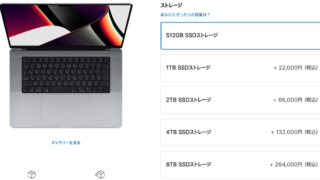
16インチMacBook Pro (M1 Pro)の外観・サイズ・カラー
さて、「開封の儀」です。筆者にとっての「開封の儀」とは何か。それは即ち「単に開封すること」です。なのでよくある開封の儀的なことは面倒なので割愛します(適当O型なのですみません)。
さて、内容物はMacBook Pro本体と電源アダプター/ケーブルの3点のみとシンプルです。冒頭の通り一夜越しで勇気を振り絞って開封した割には肩透かしを食らった心地です。
 OLYMPUS E-M1MarkII, OLYMPUS DIGITAL CAMERA (19mm, f/4.5, 1/100 sec, ISO200)
OLYMPUS E-M1MarkII, OLYMPUS DIGITAL CAMERA (19mm, f/4.5, 1/100 sec, ISO200)
ではここから、旧母艦の15インチMacBook Pro(シルバー)とのサイズ・カラー等の比較を交えながら、外観を見ていきます(美しすぎて少しニヤけてる自分の顔が写真に写り込まないように気をつけつつ)。
新型16インチMacBook Proのサイズ感
今回登場したM1 Pro搭載16インチMacBook Proは、仕様表を見ると厳密なディスプレイサイズは「16.2インチ」となっています。既存のIntel搭載の16インチMacBook Proのディスプレイは仕様表上は単に「16インチ」となっているので、もしかすると従来の16インチモデルより少しディスプレイが大きくなったのでしょうか。
以下、今回のM1 Pro搭載16インチMacBook Proと、Intel搭載16インチ、15インチの各モデルのボディサイズ・重量を一覧表でまとめておきます。
| M1 Pro 16.2″ Late2021 | Intel 16″ 2019 | 15.4″ Mid2010 | |
| 幅 | 35.57cm | 35.79cm | 36.4cm |
| 奥行 | 24.81cm | 24.59cm | 24.9cm |
| 高さ | 1.68cm | 1.62cm | 2.41cm |
| 重量 | 2.1kg | 2kg | 2.54kg |
こうして見ると、ディスプレイが16.2インチと大型化したにも関わらず過去の15インチMacBook Proよりも全てにおいて小型軽量となっている事が分かります。15インチモデルにはDVDマルチドライブが搭載されていたというのも理由と思われますが、もう一つはディスプレイ周りのベゼルが狭額化された事による恩恵もあるでしょう。それにより画面上部の「ノッチ」が登場して話題になっていますが、その点については後ほど詳しく触れます。
また、Intel搭載16インチモデルと比べると、幅ではM1 Pro/Max搭載モデルの方が小さく、それ以外は(数値上はM1 Proの方が大きいものの)実質的にほぼ同等と言えます。M1 Pro搭載モデルではSDXCカードスロットやHDMIなどのポートインターフェースを拡充して来たことを考えると、かなり頑張ってきたなという印象です。
では写真で見てみます。下の写真は、15.4インチMacBook Proの上に16.2インチMacBook Proを重ねて置いた状態です。左上の角をピッタリ合わせていますが、右端のところでほんの少しだけ15インチモデルのほうがはみ出ています。
 OLYMPUS E-M1MarkII, OLYMPUS DIGITAL CAMERA (25mm, f/5.6, 1/60 sec, ISO320)
OLYMPUS E-M1MarkII, OLYMPUS DIGITAL CAMERA (25mm, f/5.6, 1/60 sec, ISO320)
下の写真は正面から見たところ。やはり右端のところで、M1 Pro搭載16インチモデルの方が幅が狭いことが分かります。
 OLYMPUS E-M1MarkII, OLYMPUS DIGITAL CAMERA (20mm, f/5.6, 1/60 sec, ISO320)
OLYMPUS E-M1MarkII, OLYMPUS DIGITAL CAMERA (20mm, f/5.6, 1/60 sec, ISO320)
次に横から見たところ。こちらもM1 Pro搭載16インチモデルの方が若干奥行きが短いことが分かります。
 OLYMPUS E-M1MarkII, OLYMPUS DIGITAL CAMERA (25mm, f/5.6, 1/60 sec, ISO200)
OLYMPUS E-M1MarkII, OLYMPUS DIGITAL CAMERA (25mm, f/5.6, 1/60 sec, ISO200)
M1 Pro/Max搭載モデルではよりスクエアでソリッドな形状に
続いて厚みです。15インチの方が厚みがあると共に、若干丸みを帯びているのが見て取れます。昨年発売された無印M1搭載MacBook Proも丸みを帯びていました。対して今回のM1 Pro/Maxチップ搭載モデルでは、現行のiPhone12~13の様に角の部分をスクエアな形状にしてきました。
 OLYMPUS E-M1MarkII, OLYMPUS DIGITAL CAMERA (31mm, f/5.6, 1/60 sec, ISO320)
OLYMPUS E-M1MarkII, OLYMPUS DIGITAL CAMERA (31mm, f/5.6, 1/60 sec, ISO320)
その角の部分をクローズアップ。右のM1 Proモデルの方が角のRが小さい事が分かります。また、15インチの方は蓋の部分が丘のように盛り上がっていますが、M1 Proモデルの方は平らな形状になっています。これは底面も同じです。このM1系モデルのデザインは、個人的にはより塊感やシャープな印象があって非常に好ましく感じています。
 OLYMPUS E-M1MarkII, OLYMPUS DIGITAL CAMERA (36mm, f/3.9, 1/60 sec, ISO4000)
OLYMPUS E-M1MarkII, OLYMPUS DIGITAL CAMERA (36mm, f/3.9, 1/60 sec, ISO4000)
カラー – スペースグレイは表情の豊かさと精悍さが魅力
筆者は旧母艦の15インチMacBook Proではシルバーを、今回購入したM1 Pro搭載16インチモデルではスペースグレイを選択しました。
個人的な結論から言うと、スペースグレイ、実にいい色だと感じています。少し前までは、ちょっと暗すぎるんじゃないか、とか、Appleなのかどこのメーカーなのか分からなくなってしまうのでは、という懸念を少しだけ持っていたのですが、Appleらしい洗練さと新鮮さを併せ持った非常に魅力的なカラーです。
まず、見る角度、光の当り方によって非常に豊かに表情を変えるのが良いですね。
 OLYMPUS E-M1MarkII, OLYMPUS DIGITAL CAMERA (18mm, f/5.6, 1/60 sec, ISO200)
OLYMPUS E-M1MarkII, OLYMPUS DIGITAL CAMERA (18mm, f/5.6, 1/60 sec, ISO200)
 OLYMPUS E-M1MarkII, OLYMPUS DIGITAL CAMERA (18mm, f/5.6, 1/60 sec, ISO500)
OLYMPUS E-M1MarkII, OLYMPUS DIGITAL CAMERA (18mm, f/5.6, 1/60 sec, ISO500)
そして、暗めに見える時の引き締まった感じがとても精悍です。下の写真の様にディスプレイを開いた状態で見ても、高級感があります。
 OLYMPUS E-M1MarkII, OLYMPUS DIGITAL CAMERA (19mm, f/5.6, 1/60 sec, ISO640)
OLYMPUS E-M1MarkII, OLYMPUS DIGITAL CAMERA (19mm, f/5.6, 1/60 sec, ISO640)
この、スペースグレイとシルバーの比較については書き始めると秘伝の忍術を伝える巻物のように長くなってしまいそうので、記事を改めて詳しくお伝えしたいと思います。
16インチMacBook Pro (M1 Pro)の電源まわりの進化
今回登場したM1 Pro/Max搭載MacBook Proの電源周りのトピックは主に3点だと思われます。2、3番目の項目は実機が届いてから気付いたものです。
- MagSafeの復活
- 140Wアダプター初採用(16インチのみ)
- ケーブル皮膜の材質強化
1つ目のMagSafeの復活は事前情報通りですが、これは非常に嬉しいですね。以前のMagSafeとは形状が変わり、MagSafe 3という新しい規格が新たに採用されています。なお、従来どおりUSB-Cポートからも充電が可能となっているようです。
2点目は電源アダプタ高速大容量化。これまでは96Wのものが最大でしたが、今回初めて140Wアダプタが導入され、より高速に充電出来るようになりました。
最後のケーブル被膜の強化は届いてから実物をよく見て初めて気づいたのですが、何気にMagSafeと同じくらい嬉しい進化ポイントです。以下、写真とともに詳しく見ていきます。
下の写真、左が15インチMacBook Proの85Wアダプタ+ケーブルで、右が今回導入された140Wアダプタと USB-C – MagSafe 3 ケーブルです。これまでの96Wや85Wのアダプタは正方形でしたが、140Wアダプタは長方形になってますね。
 OLYMPUS E-M1MarkII, OLYMPUS DIGITAL CAMERA (20mm, f/5.6, 1/100 sec, ISO200)
OLYMPUS E-M1MarkII, OLYMPUS DIGITAL CAMERA (20mm, f/5.6, 1/100 sec, ISO200)
ケーブルは、従来は両端ともUSB-Cでしたが、M1 Pro搭載MacBook Proからは片方がMagSafe 3になりました。
 OLYMPUS E-M1MarkII, OLYMPUS DIGITAL CAMERA (24mm, f/5.6, 1/60 sec, ISO250)
OLYMPUS E-M1MarkII, OLYMPUS DIGITAL CAMERA (24mm, f/5.6, 1/60 sec, ISO250)
そしてケーブルをよく見ると、従来のツルツルのビニール系の被膜ではなく、繊維の様な素材で覆われた被膜である事が分かります。また、2つ上の85Wアダプタと並んだ写真で見ると、ケーブルの直径も太くなっています。
 OLYMPUS E-M1MarkII, OLYMPUS DIGITAL CAMERA (34mm, f/3.8, 1/100 sec, ISO200)
OLYMPUS E-M1MarkII, OLYMPUS DIGITAL CAMERA (34mm, f/3.8, 1/100 sec, ISO200)
これはかなり嬉しい改善ですね。従来のビニール被膜のケーブルは(iPhoneなどでも同様に)経年劣化が激しく、数年すると被膜がひび割れて来るのがお約束なのですが、これならかなり長持ちしそうです。純正品は高額(純正USB-C – MagSafe 3ケーブルケーブルは何と5280円!)だし、かといって電源周りのサードパーティ製は信頼性が不安なので、出来るだけ買い換えずに済ませたいものです。
そして下がMagSafe 3の端子。従来のものと形状が変わっています。
 OLYMPUS E-M1MarkII, OLYMPUS DIGITAL CAMERA (40mm, f/3.9, 1/80 sec, ISO640)
OLYMPUS E-M1MarkII, OLYMPUS DIGITAL CAMERA (40mm, f/3.9, 1/80 sec, ISO640)
まっすぐ引っ張っても簡単には抜けず、こうしてちょっと傾けてあげるとスッと抜けるようになっています。
 OLYMPUS E-M1MarkII, OLYMPUS DIGITAL CAMERA (40mm, f/3.9, 1/80 sec, ISO640)
OLYMPUS E-M1MarkII, OLYMPUS DIGITAL CAMERA (40mm, f/3.9, 1/80 sec, ISO640)
我が家ではリビングやダイニングなど自宅内で場所を変えて使用することが多く、子供もいるので、MagSafeの復活は実に嬉しいですね。
M1 Proの恩恵でバッテリー駆動時間超絶改善
と、MagSafeの復活を喜んだばかりですが、実はMagSafe以前に、今後はそもそも電源ケーブルを繋いだままMacBook Proで作業する必要が無くなるんじゃないか、と思っています。
M1 Pro/Max搭載MacBook Proの内蔵バッテリー容量は100KW/hと、従来のIntel版16インチMacBook Proと同じなのですが、M1系SoCの搭載によりバッテリー駆動時間が大幅に改善しています。
| M1 Pro 16.2″ Late2021 | Intel 16″ 2019 | 15.4″ Mid2010 | |
| ワイヤレス接続 | 14時間 | 11時間 | 7時間 |
| AppleTV再生 | 21時間 | 11時間 |
ましてやこれまで使っていたMid 2010の15インチMacBook Proと比較すると、その駆動時間は倍になりました。従来は作業をしながら常にバッテリー残量を気にしなければならず、結局自宅ではほぼずっと電源アダプタを繋いでいましたが、これだけ駆動時間が伸びればその必要は無さそうです。
実際この10日間、一度満充電近く充電してしまえば、あとは数日に渡ってコンセントに繋げずに快適に使えています(1日の作業時間は2〜3時間程度)。これならバッテリーの劣化も抑えることが出来て一石二鳥すね。
なお、ちょうど本日の日経新聞で以下の報道がありました。今のMacは従来のように裏蓋を開けてあれこれ換装することが出来なくなってしまいましたが、バッテリーだけでもDIYで交換できでば費用を抑えることが出来そうです。Appleストアでの交換はべらぼうに高いですからね・・・

拡張性 – SDXCカードスロットはやっぱり最高
さて、こちらはこれまで長い間MacBook Pro (15-inch, Mid 2010)が瀕死状態にも関わらず新しいMacを買い控えてきた最も大きい理由の一つの改善です。それは、SDXCカードスロットの復活!
下の写真のように、右側面にThunderbolt 4/USB 4ポート及びHDMIポート(これも復活)と並んでSDXCカードスロットが配置されました。
 OLYMPUS E-M1MarkII, OLYMPUS DIGITAL CAMERA (23mm, f/3.5, 1/60 sec, ISO250)
OLYMPUS E-M1MarkII, OLYMPUS DIGITAL CAMERA (23mm, f/3.5, 1/60 sec, ISO250)
写真を趣味とする者にとって、SDカードスロットが無いのは非常に辛いんです。年々高画素化して大容量化する写真ファイルを無線でというのは不便ですし、ましてやカメラボディとMacを取り込みの度にケーブルで繋ぐなんてとても想像できません。
撮影を終えて帰宅したら、さっとSDカードを取り出して、サクッとMacに挿入(そしてLightroom Classicの取り込みウィザードが自動的に立ち上がる)。くぅ~~~!やっぱりこれ、これですよ、旦那。
 OLYMPUS E-M1MarkII, OLYMPUS DIGITAL CAMERA (29mm, f/3.7, 1/60 sec, ISO1600)
OLYMPUS E-M1MarkII, OLYMPUS DIGITAL CAMERA (29mm, f/3.7, 1/60 sec, ISO1600)
そして、左側面にはやはりThunderbolt 4/USB 4ポートが2つとMagSafe 3ポート、イヤホンジャックが配置されます。
 OLYMPUS E-M1MarkII, OLYMPUS DIGITAL CAMERA (23mm, f/3.5, 1/60 sec, ISO320)
OLYMPUS E-M1MarkII, OLYMPUS DIGITAL CAMERA (23mm, f/3.5, 1/60 sec, ISO320)
13インチMacBook Proでは片側にしかThunderbolt 4/USB 4ポートがありませんが、両側にある方が使い勝手がかなり良いのです。下の写真のようにUSBで複数のデバイスを同時に使うケースがあるのですが、その場合片側だけだと2つのUSBポート間が狭すぎて同時に挿せないことがあるのです(例えば下で右側に指している幅の広い外付SSDなどの場合)。
 OLYMPUS E-M1MarkII, OLYMPUS DIGITAL CAMERA (25mm, f/5.6, 1/60 sec, ISO3200)
OLYMPUS E-M1MarkII, OLYMPUS DIGITAL CAMERA (25mm, f/5.6, 1/60 sec, ISO3200)
ちなみに上図は何をしているところかと言うと、外付SSDと外付HDDを同時に接続して、母艦と外付SSDの両方の中身をまるっと同時に外付HDDにTimeMachineバックアップしているの図です。写真データだけで1.3TBを超えてしまい内蔵ストレージだけでは足りなくなってしまったが故の境地です。この辺りのバックアップ方法は別途ご紹介しますね。
16インチLiquid Retina XDRディスプレイは溜息が出る程美しい
現在のデスクトップ画面です。先日芦ノ湖で撮った写真を背景にしているのですが、もうこのデスクトップを開くだけでニヤニヤしてしまいます。変態ですね。
下の記事で申し上げた通り、今回予算制約から、ディスプレイサイズとSSD容量とを天秤にかけ、最終的にディスプレイサイズを採りました(もちろん14インチでも十分高画質なのですが)。
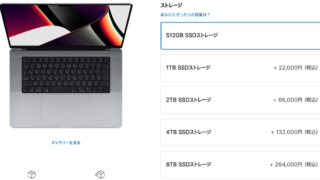
対角16.2インチのLiquid Retina XDR
そんなディスプレイだから、フルサイズ一眼カメラと大三元レンズで撮影した写真の精細さと豊かな階調を余すところ無く表現してくれます。木の枝の一本一本まで繊細に映し出す様は鳥肌モノです。はあ~~、ニヤニヤ。
ただ、困ることが一点あります。
それは、このディスプレイを基準に写真を現像してしまうと他のディスプレイで見た時に大きく見劣りしてしまう点(笑)
画面上部の「ノッチ」は全く気にならない
なお、当初色々なところで話題に登った画面上部の「ノッチ(カメラなどが埋め込まれたディスプレイの切り欠き部分)」は、全く気になりませんでした。
下の写真はLightroom Classicを使用しているところですが、非常に上手いこと存在が隠されており、ノッチの存在を忘れてしまいそうになるほどです。

OLYMPUS E-M1MarkII, OLYMPUS DIGITAL CAMERA (20mm, f/3.3, 1/160 sec, ISO200)
全画面表示ではない通常表示。ノッチは、アプリケーションのメニュー(「ファイル」「編集」など)の黒い帯と重なっていて見えない。

OLYMPUS E-M1MarkII, OLYMPUS DIGITAL CAMERA (20mm, f/3.3, 1/160 sec, ISO200)
こちらはLightroom Classicを全画面表示にしたところ。やはりノッチの存在は見えない。

OLYMPUS E-M1MarkII, OLYMPUS DIGITAL CAMERA (20mm, f/3.3, 1/200 sec, ISO200)
さらに一枚の写真を全画面表示にしたところ。ノッチ部分に写真が掛からないよう、写真の3:2のアスペクトが綺麗に収まるように表示される。
ちなみにノッチが見えるのはどういう時かと言うと、上で載せたデスクトップ画面などの様に、メニューバーが黒以外で表示される場合ですが、その場合でもメニューはノッチよりも左側に収まるので気になることはありません。
また、上のLightroom Classicの様にアプリを全画面表示にすればメニューバーが黒くなるのでノッチは隠れます。
M1 Pro搭載MacBook Proのスピーカー音質が凄い
開封して初めてMacBook Proを開くと、すぐに「ジャーン」が鳴るのでびっくりしました。びっくりしたのには2つ理由があって、1つは「ちゃんと充電されてて開けるだけで起動するんかい!」ということ。そしてもう1つは
「『ジャーン』の音質がめちゃくちゃ良いジャーン!」
ということです(今別に、うまいこと言ったからってドヤ顔なんてしてませんよ、決して)。
さらに続いてお馴染みの初期設定に入るのですが、そこで言語を選択する画面で各国語で再生される「日本語を使用する場合は・・・」の音質がまた、めちゃくちゃいい♪
開封の儀。初期設定で言語を選ぶとそれぞれの言語で喋ってくれて面白い🇺🇸🇫🇷🇨🇳🇯🇵
と言うか、スピーカーの音質がめちゃくちゃいい🥺#MacBookPro pic.twitter.com/vqzxRXl6mb
— 10max | 旅と車とキャンプと写真 (@10max) November 9, 2021
その後音楽やAmazonプライムでの映画、ドラマなど色々視聴しているのですが、とにかく音の厚みがあって、かつ、まるでコンポのような角が取れた温かみのある豊かな中低音まで再生され、これまでのカサカサしたノートPCとは別次元の音響性能です。
旧母艦のMacBook Pro (15-inch, Mid 2010)もノートにしてはそれなりに良い音質でしたが、あくまでもトーク中心のYoutube視聴や取り込んだ音楽の試し聴きレベルであり、音楽や映画の鑑賞に使う気にはあまりなれませんでした。なので音楽や映画鑑賞の際にはヘッドフォンを使うか、Bluetoothでコンポに飛ばして聴いていました。
しかし、このM1 Pro/Max搭載のMacBook Proなら、よほど音に拘りのあるユーザーでなければ、これ一台で十分音楽や映画などの鑑賞に耐えると思います。
なお、M1 Pro/Max搭載のMacBook Proにはツイーター×2とウーファー×4の6スピーカーが搭載されていますが、このウーファーが「フォースキャンセリングウーファー」というもので、大音量でも振動を抑制して再生することが可能です。それもあって、迫力のある音響で音楽や映像を楽しむことが出来るようになっています。
実はちょうど最近、15年位使ってきたONKYOのコンポが壊れてしまって、新しいBluetoothスピーカー買わないといけないなあ、なんて思っていたので、嬉しいやら残念やらです。
 OLYMPUS E-M1MarkII, OLYMPUS DIGITAL CAMERA (19mm, f/3.2, 1/160 sec, ISO200)
OLYMPUS E-M1MarkII, OLYMPUS DIGITAL CAMERA (19mm, f/3.2, 1/160 sec, ISO200)
M1 Proチップは想像以上にハイパフォーマンス
最後に簡単にパフォーマンスのレビューです。比較対象が11年前のCore-i5モデルなので、あくまでも簡易的なものです。
起動時間は15秒未満 – iPhone 12 Proより短い!
起動時間については、旧母艦もSSDに換装していたのでそこそこ短かったのです。電源ボタンをポチッとしてからパスワード入力画面が表示されるまで、30~40秒くらいですかね。
しかし今回購入したM1 Pro搭載MacBook Proで計測したところ、なんと15秒を切ってきました・・・。
「スマホレベルじゃん!」と思って、まさかと思い手元のiPhone 12Proで測ったら、21秒でした・・・。マジかよ。
なお、従来Mac界の定説として、メモリ管理の巧みさなどによりスリープ機能を多用可能なので、ゼロからの起動をする機会はあまりないと思われるかも知れません。
ですが、これは個人的な考えなのですが、SSDは読み書きが重なると劣化するため、使わない時は出来るだけシャットダウンして完全に読み書きを止めた方が望ましいのでは、と考えています。
その点、この起動速度であれば毎日起動しても快適さは損なわれないと思
Lightroom Classicでの書出しは1秒未満/枚!
お次に筆者のMacBookのメイン活用シーンである、Lightroom Classicでの現像を試してみました。Lightroom Classicは既にM1ネイティブ対応済みです。するとここでも驚きの結果が・・・
1枚20MB前後のRAWファイル10枚を一括書き出ししてみたところ、約9.7秒。1枚1秒未満・・・!!
これ、旧母艦では1枚10~15秒くらいかかってました。これは捗る!!
関連記事:MacBook Pro+外付けSSDで現像初めました
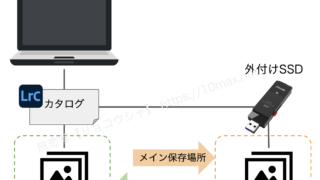
合掌:旧母艦、力尽きて急逝・・・
さて、M1 Pro搭載MacBook Proのレビューとは直接関係ないのですが、ここで事件が勃発します。
上記の起動時間やLightroom Classicでの現像時間の比較のために旧母艦を起動しようとしたところ、「ジャーン」の後、画面が真っ暗のまま進みません・・・数日前まで新母艦へのデータ移行などのためにひいこらひいこら動いていてくれたのですが・・・
最後の力を振り絞って新母艦への移行を果たしてくれたのですね・・・今まで11年間、そして最後の最後までありがとう。ちょっとうるっとしてしまいました(´;ω;`)

M1なら当分サポート切れの心配がなさそう
さて、これはレビューと言うより筆者の考えですが、これまで10年以上続いてきたIntel Macを買わずに少し前から登場が噂されてきたAppleシリコン版Macを待って耐え忍んできたのには、パフォーマンスよりも大事な理由があります(正直なところ、動画編集はそこまで行わないので性能面だけならM1 Proはオーバースペック)。
それは、今後Intel版よりも長い間Appleのサポートが受けられるだろうという事です。
実は旧母艦のMid 2010モデルは、4年前に登場したMac OS High Sierraを最後にOSのアップデートが出来なくなっていました。それに伴い様々なアプリケーションも旧バージョンのままでした。
今後Intel版Macがいつまでサポート対象となるかは分かりませんし、杞憂に終わるかも知れませんが、筆者は今回のMacBook Proも10年程度は使い続けたいと思っているのでこの安心感は大きいです。
まとめ:M1 Pro/Max搭載MacBook Proは「全部入り」を超えてきた
冒頭で申し上げた通り、これまで買い控えていた理由となる点が全て解決され、さらに新時代を担うAppleシリコンの本気版を搭載し、まさに「全部入り」と言っていい状態で登場した訳ですが、実機を使用してみて感じたのは、それだけに留まらない魅力を持っているな、ということです。
一言で言えば、「スペックに現れない部分まで磨き上げられ、オーナーに魅力的な時間を提供する製品である」というところでしょうか。
M1 Pro/Max搭載MacBook Proの、現在思いつくほぼ唯一の弱点を挙げるとすれば、
「高価である」
という事になろうかと思います。
しかし、価格に見合った価値は間違いなくあると思っていいと思います。
今回のMacBook ProはM1 Pro/Maxチップのパフォーマンスに注目が集まりがちですが、ディスプレイやスピーカーの質など、作業や鑑賞をする環境全てが高い次元で高められています。
そしてそれこそが、筆者がApple製品を使いたいと思う理由です。良いものは高いのです。
このように、事前にスペックなどの外見的な情報から持っていた期待を、感覚に訴える部分の質の向上によりさらに上回ってきたというのが率直な感想です。
なお、それでも予算というものはあります。今回筆者はストレージ容量を妥協しました。しかし、運用方法を根本的に変えることで解決しています。その運用方法については後日記事にしたいと思います。
ということで、どこかの誰かの背中をどーんと押せれば参考になれば幸いです。
関連記事


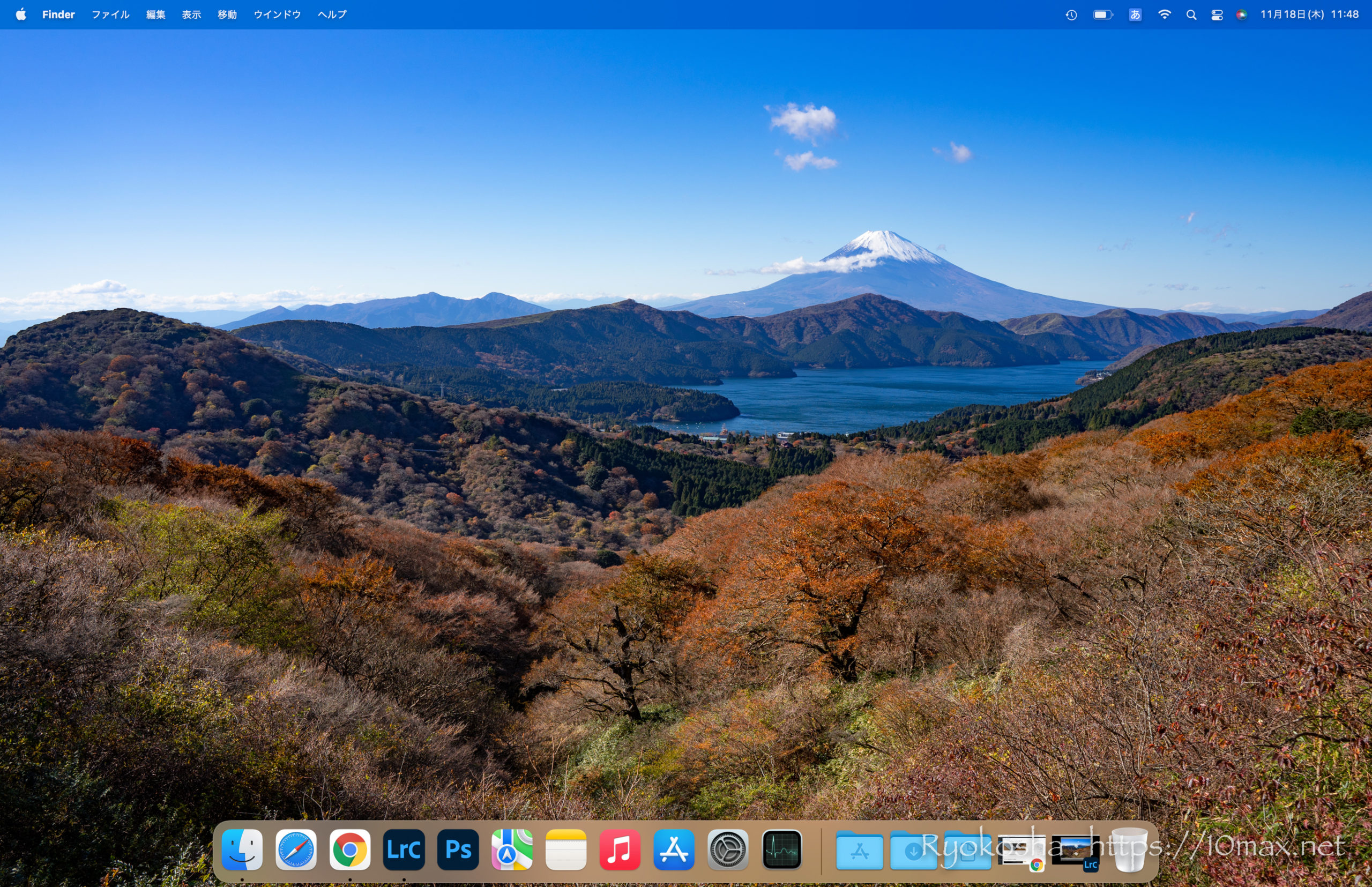



コメント